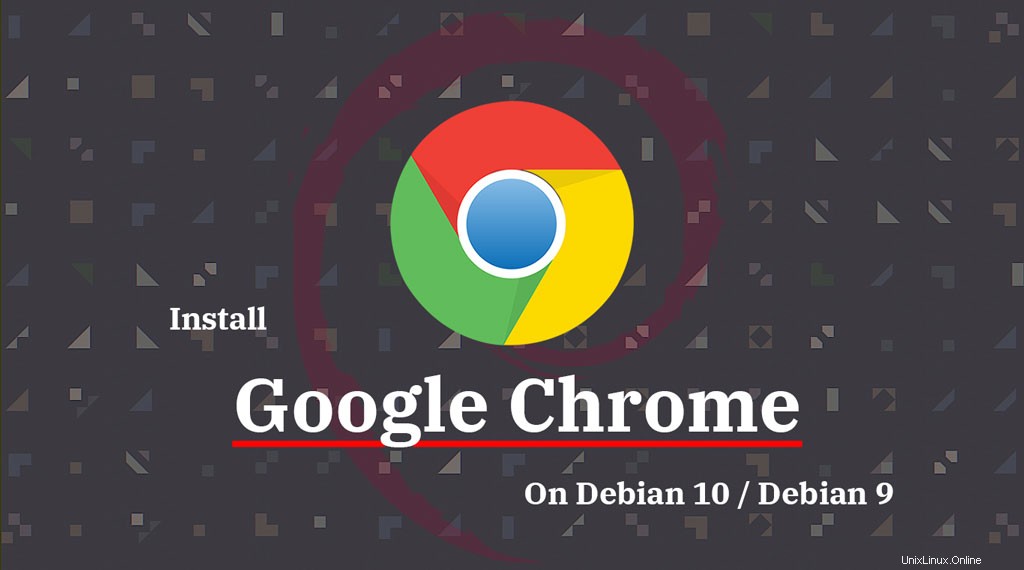
Google Chrome:hai bisogno di una presentazione? Chissà, potresti leggere questo sul browser Google Chrome sul tuo desktop o smartphone Windows. Perché perdere tempo con qualcosa che sai già di cosa si tratta.
Passiamo subito all'installazione di Google Chrome su Debian 10 / Debian 9.
Requisito
Google Chrome non funziona più sulla versione a 32 bit di Debian.Aggiungi repository Google
Scarica la chiave di firma di Google e installala.
wget -q -O - https://dl.google.com/linux/linux_signing_key.pub | sudo apt-key add -
Configura il repository di Google Chrome.
echo "deb http://dl.google.com/linux/chrome/deb/ stable main" | sudo tee /etc/apt/sources.list.d/google-chrome.list
Installa Google Chrome
Aggiorna l'indice del repository.
sudo apt update
Google Chrome stabile
Installa Google Chrome utilizzando il comando seguente.
sudo apt install -y google-chrome-stable
Google Chrome Beta
Vuoi provare la versione beta di Google Chrome, esegui:
sudo apt install -y google-chrome-beta
Apri Google Chrome
Una volta completata l'installazione di Chrome, puoi avviare Google Chrome digitando il comando seguente nel terminale o andando su Attività su Debian.
Modalità grafica
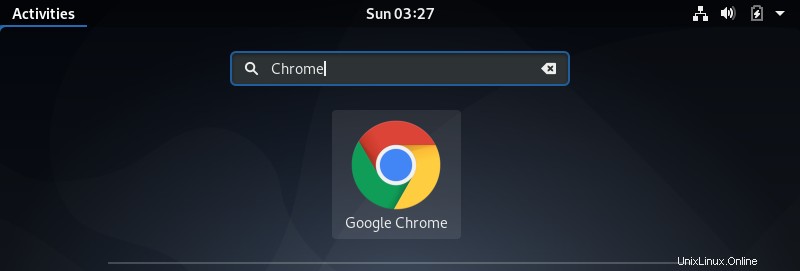
Riga di comando
Google Chrome stabile:
google-chrome
O
google-chrome-stable
Google Chrome beta:
google-chrome-beta
Puoi impostare Google Chrome come browser web predefinito.
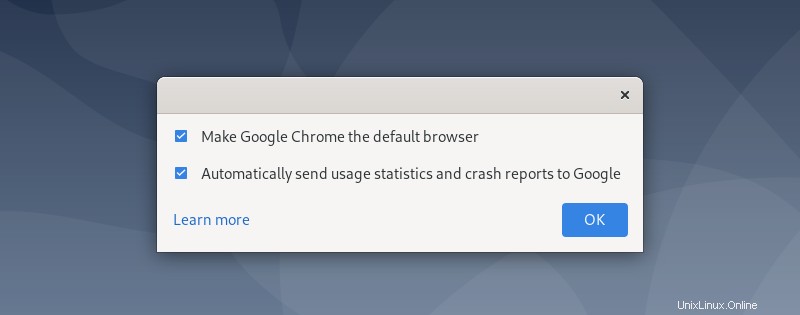
Screenshot di Google Chrome in esecuzione su Debian.
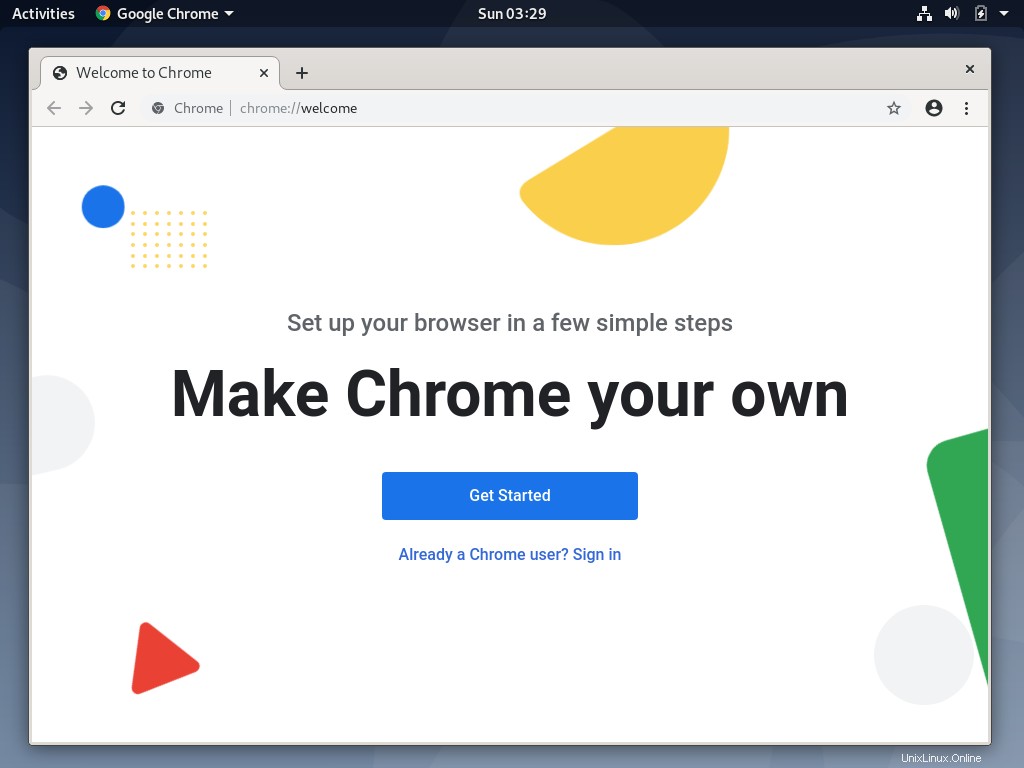
Conclusione
È tutto. Spero che tu sia stato in grado di installare Google Chrome su Debian 10 / Debian 9 senza problemi. Condividi il tuo feedback nella sezione commenti.